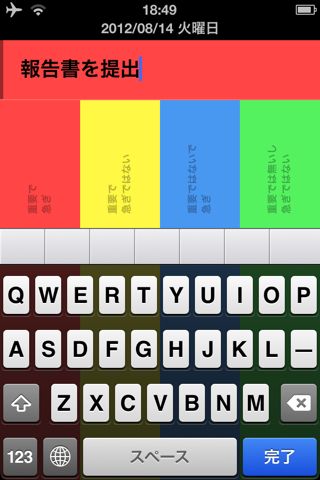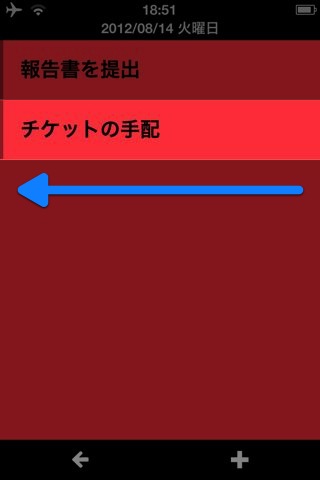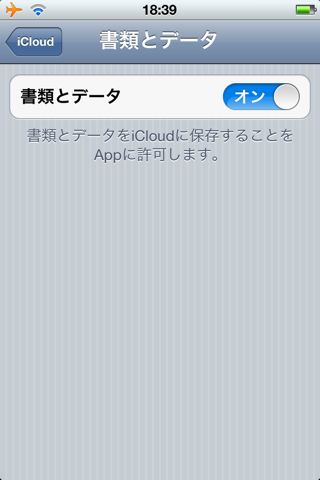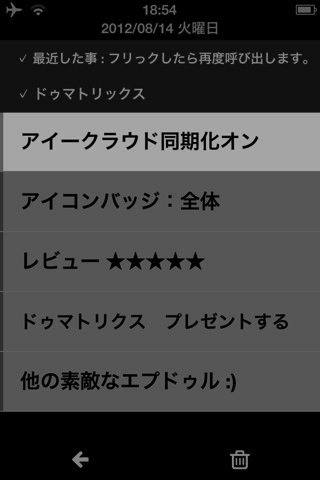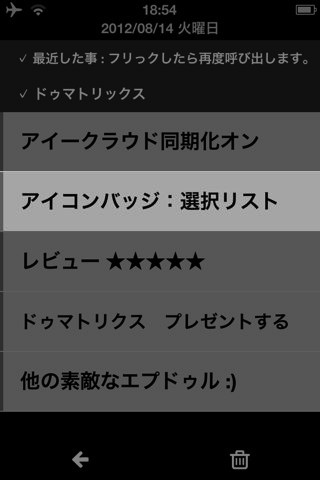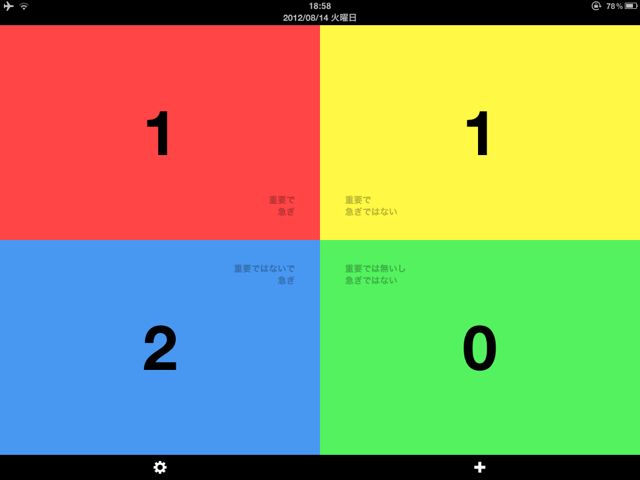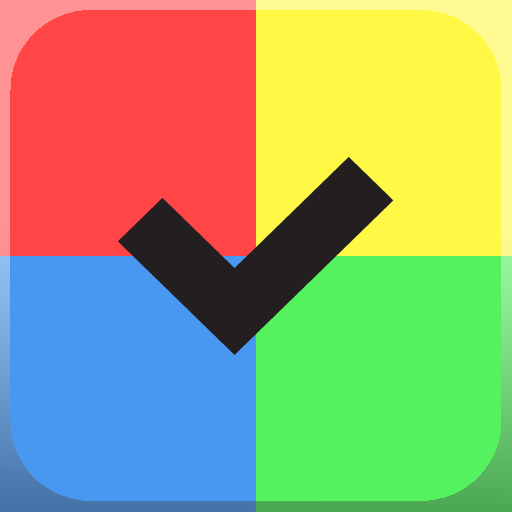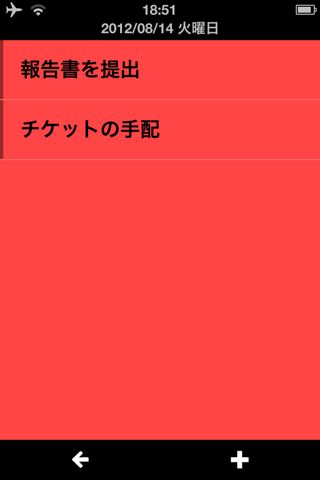
そのデザインからも分かるように、ドゥマトリックス (Do Matrix) はタスクを4つの優先度に分類して管理する ToDo アプリです。
管理といっても、タスクの内容を記入して4つの優先度のどれに当てはまるかを選ぶだけ。とてもシンプルです。
iCloud を使って iPhone/iPad で登録したタスクを同期できるので、自宅では iPad 、外出先では iPhone と使い分けている場合でも同じデータを確認できます。
タスク管理はなるべくシンプルに済ませたい方にオススメのアプリです。
ドゥマトリックスを動画でチェック
タスクを4種類に分けて登録する
タスクは「重要で急ぎ(赤)」「重要で急ぎではない(黄)」「重要ではないが急ぎ(青)」「重要でも急ぎでもない(緑)」の4種類の優先度に分けて登録します。
タスクを登録するには右下の【+】ボタンをタップしましょう。
タスクの内容を入力したら優先度を決めます。
例えば、今日中にやらねばならない事は「急ぎ」として、そうでないものは「急ぎではない」にします。仕事に関係することは「重要」、そうでないものは「重要ではない」としてみましょう。
上記の基準に従えば、今日が締切で仕事に関係するタスクは「重要で急ぎ」、つまり赤に分類します。
この基準はあくまで例なので、好みに合うように変えてみましょう。
タスクを確認する
左:まずは確認したい優先度をタップで選びます。
右:すると、その優先度に分類されているタスクがリストアップされます。

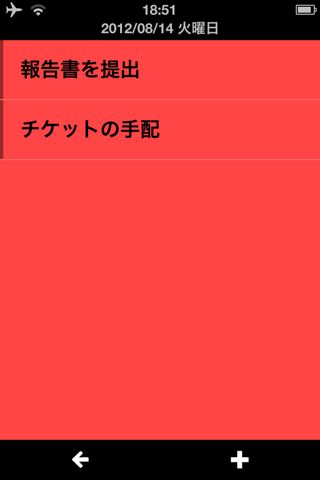
完了したタスクは左にスライド
タスクを終えたら、項目を左にスライドさせましょう。
その項目はリストから削除されます。
削除したタスクをリストに戻す
左:設定画面に移動します。左下の歯車のボタンをタップ。
右:【最近した事】のタスクを右にスライドさせると、リストに戻ります。

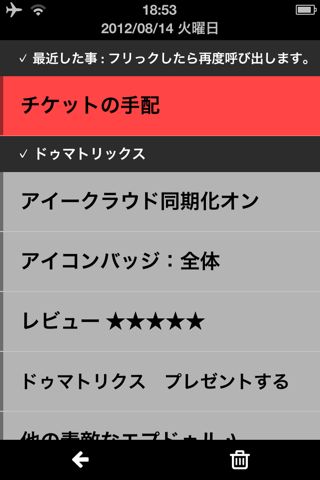
【最近した事】のタスクを削除するにはゴミ箱のボタンをタップします。これでまとめてタスクが削除されます。復元はできません。
iCloud で iPad とタスクを同期する
iCloud でタスクを同期するには、設定アプリの【iCloud】を開きます。
【書類とデータ】がオンになっていることを確認してください。
通常はこれで iCloud との同期が行われますが、これができない場合にはドゥマトリックスの設定画面を開きます。
【アイークラウド同期化】がオンになっていることを確認してください。
アイコンバッジで表示する内容を設定する
設定画面の【アイコンバッジ】をタップすると、バッジで表示する内容を変更できます。
内容は【選択リスト】と【全体】の2つから選べ、【選択リスト】は最後に開いていた優先度の残りのタスクの数を、【全体】はこのアプリに登録しているタスクの数をバッジに表示します。
iPad 版 – ドゥマトリックス
機能は iPhone 版と同じです。同じ iCloud アカウントを設定していれば iPhone と iPad の間でタスクを同期できます。
まとめ
最近のバージョンで日本語化したためか、翻訳が不自然な部分が見られるものの、元のコンセプトが極めてシンプルなので使用には問題ありません。
アプリの使い心地は非常に心地よいです。サクサクと反応しますし、機能が絞られているので余計な事を考える必要がありません。タスクを登録して、後から見直し、完了したら削除するという基本がスムーズに行えます。
冒頭でもお伝えした通り、タスク管理をシンプルに済ませたい方やこれからタスク管理を始めてみたい方にもオススメです。
| 開発 | haha Interactive |
|---|---|
| 掲載時の価格 | ¥85 |
| カテゴリ | 仕事効率化 |
| 容量 | 805 KB |
| 執筆時のバージョン | 1.2 |
ドゥマトリックス (Do Matrix)